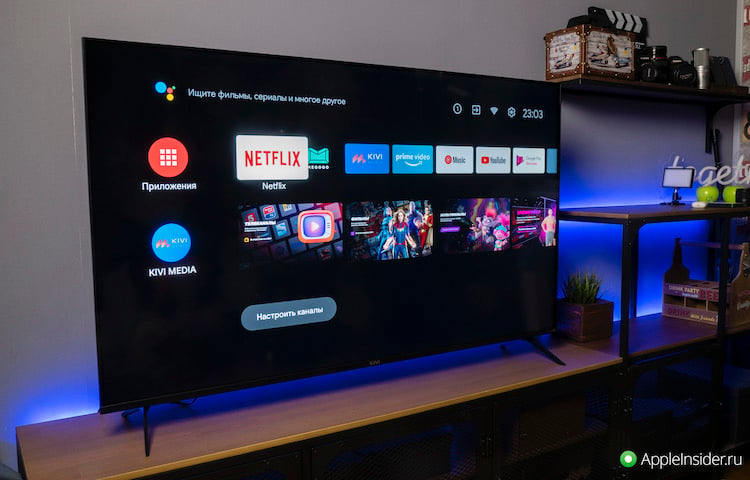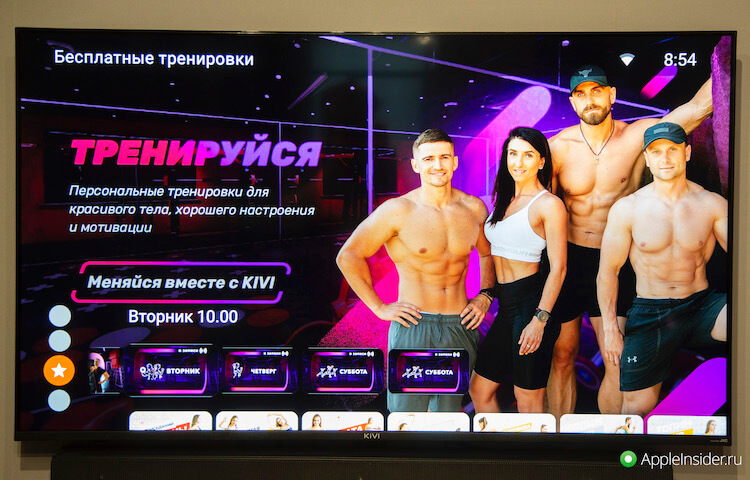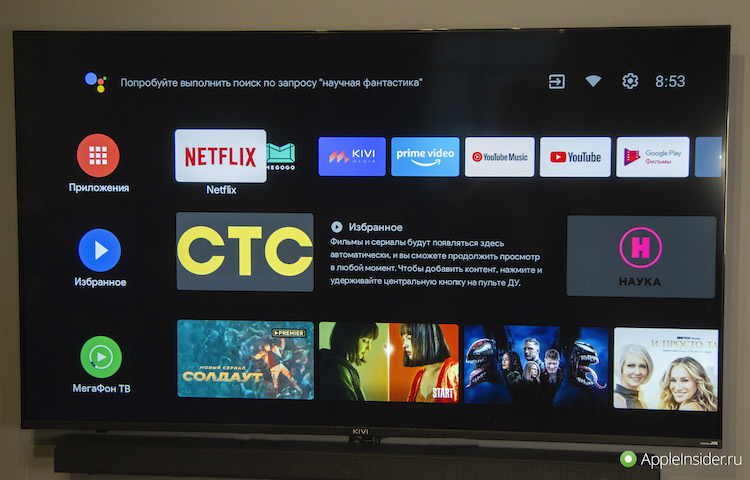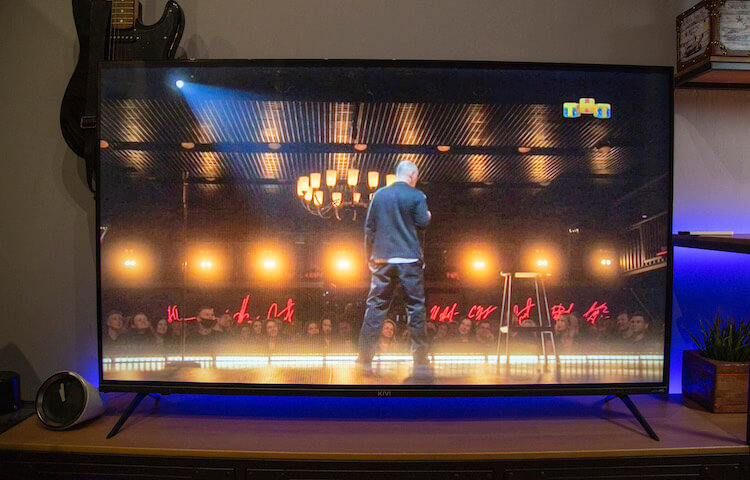Что такое avc в телевизоре звук
СОВЕТЫ ПОЛЬЗОВАТЕЛЮ. ТЕЛЕВИЗОРЫ
Улучшаем качество звучания телевизора
Перевод с www.flatpanelshd.com
Вы стали обладателем нового ТВ за пару тысяч долларов США, но, начав просмотр фильма, вдруг обнаруживаете, что его звучание плоское и безжизненное. Как же улучшить качество звука ТВ таким образом, чтобы оно соответствовало великолепной картинке на его экране?
Существует много способов решить эту задачу. Ниже мы рассмотрим только наиболее общие решения и ответим на наиболее часто встречающиеся вопросы. Также мы обратим внимание на оптимальные варианты соединения ТВ и аудиосистемы.
Хороший звук стоит дорого
Классические многоканальные системы формата 5.1 или 7.1 выглядят сегодня немного старомодно, но на самом деле это решение, способное обеспечить очень качественный звук. Такая система (в случае конфигурации 5.1), как правило, состоит из AV-ресивера, сабвуфера, двух напольных АС для фронтальных стереоканалов, колонки для центрального канала, и двух тыловых АС. Разумеется, такая система получается довольно дорогой, и обычно стоит более 1000 долларов.
Большинство современных AV-ресиверов способны озвучивать дополнительные зоны (одну или две) с помощью установленных в них колонок – кухню, спальню или что-то подобное. Недостатком таких многоканальных систем можно считать необходимость прокладки многочисленных кабелей. Кроме того, обычно подобные комплекты не очень хорошо вписываются в жилой интерьер.
Решение «все-в-одном»
Так как многоканальные комплекты формата 5.1 обеспечивают наилучшее качество звучания, большинство изготовителей телевизоров занимаются производством и таких систем. Очень часть такие ДК «в одной коробке» комплектуются и Blu-ray плеером, дополняющим мультимедийный функционал ТВ. В некоторых из таких систем используется беспроводная передача сигнала, в некоторых все соединения проводные, но все они имеют один недостаток – ограниченную функциональность. Обычно к ним нельзя подключить дополнительную акустику, а smart-возможности телевизора также не расширяются.
Разумеется, подобные системы отличаются очень выгодным соотношением качества и цены, но мы рекомендуем обязательно прослушать их перед приобретением – не все комплекты «все-в-одном» обладают хорошим звучанием. Иногда даже имеет смысл ограничиться конфигурацией 2.1, сэкономив некоторую сумму денег.
Беспроводное аудио – это модно
В последние годы многие пользователи стали приобретать беспроводные аудиосистемы таких изготовителей, как Sonos, или других, специализирующихся на выпуске мульти-рум. Некоторые компании-изготовители ТВ также разработали собственные беспроводные системы, аналогичные Sonos. Одна из них Samsung.
Большинство подобных комплектов совместимо только с AV-техникой конкретного бренда. Например, колонки Samsung WAM будут работать только с SMART-телевизорами Samsung из модельного ряда 2014 года. Главным преимуществом подобных систем мульти-рум является то, что в них не используются соединительные кабели, и имеется возможность их расширения на большое количество комнат. Кроме того, купив необходимое количество колонок, вы сможете создать на их основе многоканальный комплект 5.1, однако стоимость готового решения окажется сравнимой с традиционным комплектом из ресивера и обычной акустики. А качество звучания – заметно худшим.
Саундбар – просто и доступно
Саундбары обычно комплектуются сабвуферами, как правило беспроводными, для того чтобы расширить диапазон НЧ звука. Вы можете использовать саундбары любого изготовителя, а не только того, чей логотип красуется на вашем ТВ. Стоимость саундбаров также весьма привлекательна, а недостатком является невозможность усовершенствования в будущем. Другие колонки к саундбару вы не подключите.
Лишь про некоторые саундбары можно сказать, что они поддерживают звук 5.1, так как для этого они должны быть оснащены излучателями для каждого из пяти каналов. Но даже и в этом случае по качеству окружающей звуковой картины они не сравнятся с настоящей многоканальной аудиосистемой из пяти отдельных колонок. Действительно, при установке всех динамиков в корпусе длиной один метр можно рассчитывать разве что на стереозвук. Конечно, саундбары звучат лучше, чем встроенная акустика телевизора, да и стоят недорого.
Какое подключение лучше для звука?
Прежде чем приобретать новую аудиосистему, рассмотрите внимательно свой телевизор. Вы обнаружите на нем различные разъемы, и если ТВ выпущен позже 2006 года, то среди них будет хотя бы один HDMI-разъем, а также, скорее всего, один оптический цифровой выход. Также у телевизора вполне может оказаться и разъем mini-jack диаметром 3,5 мм аналогового аудиовыхода.
Не погружаясь в детали, можно сказать, что HDMI-подключение является наилучшим решением. Однако вполне можно обойтись и подключением через цифровой оптический выход. Наименее удачным будет выбор аналогового подключения, так как поступающий на этот выход сигнал преобразуется из цифрового схемой телевизора. К тому же, сигнал на нем только стереофонический. На HDMI и цифровом оптическом выходах может быть кодированный 5.1-канальный сигнал, и его стоит использовать, если ваша аудиосистема оснащена соответствующим декодером. Если ваша аудисистема двухканальная (стерео), или оснащена простыми декодерами Dolby Digital и DTS, то оптического цифрового соединения будет более чем достаточно. Однако если вы планируете передавать многоканальный звуковой сигнал, кодированный в новейших HD-форматах, то необходимо выбирать HDMI-подключение.
Кроме возможности передачи 5.1 или 7.1-канального звука, кодированного без потерь, кабель HDMI несет видео, а также поддерживает такие полезные технологии, как ARC и CEC.
HDMI
За: наилучший звук; 7.1 HD-аудио и видео по одному кабелю
Против:
ограничения при передаче звука по ARC;
длинный кабель стоит дорого
Цифровой оптический
За:
Может использоваться с большинством оборудования;
тонкий и гибкий
Против:
сжатый звук только 5.1;
качество сигнала ухудшается при длине кабеля более 5 метров
Mini-Jack (аналоговый)
За:
очень дешевый;
работает с любыми аудиоустройствами – от ТВ до смартфонов
Против:
низкое качество звука по сравнению с другими соединениями;
только стереосигнал
Что такое HDMI ARC
Аббревиатура ARC расшифровывается как Audio Return Channel (возвратный аудиоканал), и обозначает возможность передачи звукового сигнала в обоих направлениях. Обратите внимание, что обычно только один HDMI-разъем на телевизоре поддерживает технологию ARC.
Такая функция будет весьма полезной в том случае, если вы, например, будете пользоваться встроенным медиаплеером телевизора (модели Smart-ТВ), с выводом аудиосигнала на внешнее устройство – например, саундбар. При отсутствии поддержки ARC вам потребуется для этого отдельный кабель. Однако необходимо учитывать, что возвратный аудиоканал имеет свои ограничения – в лучшем случае он способен передавать сжатый сигнал Dolby Digital, или вообще только стерео. Таким образом, его не стоит использовать для подключения высококачественных систем домашнего кинотеатра.
Что такое HDMI CEC
Аббревиатура CEC означает Consumer Electronics Control (управление домашней электроникой), и с помощью этой технологии с пульта ДУ ТВ можно регулировать громкость звука подключенного AV-ресивера, или даже управлять работой BD-плеера. Таким образом пользование системой значительно упрощается.
Обычно технология HDMI CEC редко обозначается именно так на AV-технике. Вместо этого большинство изготовителей телевизоров, Blu-ray плееров или ресиверов придумывают для нее фирменные обозначения. Например, у Samsung это Anynet+, у Sony – Bravia Link или Bravia Sync, LG называет ее SimpLink, а Philips – EasyLink.
Таким образом, технология CEC теоретически является кросс-платформенной. То есть саундбар Sony с технологией BraviaLink при подключении по HDMI должен найти «общий язык» с телевизором LG, оснащенным SimpLink. Технологию CEC поддерживают HDMI-кабели, начиная с версии 1.2 – то есть практически все современные.
На сегодня все телевизоры оснащены CEC, за очень редким исключением. У плазменных ТВ Samsung модельного ряда 2014 года этой технологии нет, однако у телевизоров Panasonic, Sony, LG и Philips она имеется.
Проверил на себе, можно ли покупать телевизор малоизвестного бренда
Сложно назвать точную дату, когда телевизор перестал быть просто средством потребления эфирного вещания. Выход первого видеомагнитофона, появление цифровых форматов, первый медиаплеер, появление функций смартТВ или что-то еще? Но сейчас даже самые недорогие модели стали почти полноценным компьютером, который позволяет смотреть кино и сериалы, выходить в Интернет, устанавливать приложения, играть в игры и делать многие другие вещи. Производители даже вышли на еще более высокий уровень и теперь предлагают не просто потреблять чужой контент, но и начинают создавать свой. Один из таких телевизоров оказался у нас в студии, и я был приятно впечатлен теми функциями, которые он предлагает, и тем, как он выглядит. А ведь этот бренд существует всего несколько лет.
Обзор телевизора KIVI 55U740
KIVI — молодой международный бренд, зарегистрированный в Венгрии и представленный в огромном количестве стран мира. Модель, о которой будем говорить, относится к линейке 55U740. А если более точно, то к ее новой ветке, которая получила обновление в 2021 году. Я уже рассказывал о презентации этих устройств и говорил, что прежде чем делать выводы, надо детально ознакомиться с новым продуктом. Именно этим я занимался в последние несколько недель, пересмотрев на этом ТВ все, включая последние хиты Netflix в хорошем качестве, две последние гонки чемпионата мира Формулы-1 и не один футбольный матч.
Тонкие рамки, изящный внешний вид, широкие возможности.
Полное название модели, которой пользовался я, 55U740LB. Она имеет диагональ 55 дюймов, но в модельном ряду бренда есть так же модели с диагоналями от 24 до 65 дюймов, а значит, разгуляться будет где. Купить телевизоры KIVI можно как в крупных сетевых магазинах, так и на маркетплейсах.
Этот бренд пока не так сильно раскручен, как другие, но стремительно набирает популярность.
Новый телевизор KIVI
Я уже сталкивался с телевизорами бренда и сначала даже не понял, что мне действительно привезли новой устройство так как коробка была выполнена в традиционном стиле. Все те же изображения людей с двух сторон, но функции теперь были перечислены другие, и я понял, что все нормально.
Кабели подключаются снизу — это большой плюс.
Подробно перечислять, что входит в комплект, не стоит, так как в нем нет ничего особенного. Все производители уже давно отказались от излишеств, так как пользователи сами выбирают себе уровень качества кабелей, которые они хотят использовать, а значит, и покупают их сами. Главное, что в комплекте есть пульт, к возможностям которого мы вернемся чуть ниже, и сам телевизор со снятыми ножками. Жаль только, что кабель питания не является съемным. У меня он пропущен через каналы в мебели и было бы проще заменить старый телевизор, просто подключив его к уже находящемуся там кабелю. Но это уже детали. Если у вас он просто стоит на подставке, то вы не заметите никакой разницы.
Пульт прекрасен, но я бы не стал делать его белым. Впрочем, это дело вкуса.
Как установить телевизор
Для установки традиционно предусмотрено два варианта: точки крепления на задней стенке для подвеса и ножки. Последние не установлены и вам надо будет прикрутить их перед началом использования. Мне понравилось, как они выглядят и как дополняют общий стиль. Особенно это заметно, когда телевизор работает, и вы можете оценить его тонкие рамки в сочетании с этими ”парящими” ножками. Видно, что дизайнеры хорошо продумали этот элемент.
Телевизор на AndroidTV
Телевизор работает на AndroidTV, а значит, у него есть возможность установки приложений из Google Play. Это, в свою очередь, бесчисленное количество потоковых сервисов, онлайн-телевидения и музыкальных приложений. Netflix, YouTube, Okko и вовсе изначально вынесены на пульт в качестве кнопок быстрого запуска, чтобы их можно было запускать без входа в меню.
То, что он работает на AndroidTV дает ему массу преимуществ.
Так же на пульте есть кнопка KIVI Media, которая позволяет получить быстрый доступ к фирменному сервису, включающему в себя, кажется, все виды цифровых развлечений. Пользователю предлагают бесплатные ТВ-каналы и фильмы/сериалы с простым поиском и рекомендациями на основании его предпочтений. Есть также раздел с играми, часть из которых уже есть в телевизоре, а остальные можно установить из Google Play. Тут отмечу, что это не просто условные крестики-нолики, а полноценные игры. Для того, чтобы получать от них настоящее удовольствие, можно подключить к 55U740 клавиатуру и мыши или геймпад. Сами игры обрабатываются на сервере, а вам достаточно более-менее стабильного соединения для того, чтобы можно было отказаться от покупки игровой консоли.
Есть даже раздел с бесплатными тренировками от именитых мастеров своего дела. Они собраны по разделам и предлагают широкие возможности выбора того, что нужно именно вам. Если вы можете себе позволить участвовать в онлайн тренировках — это будет отлично. А если такой возможности нет, то вы сможете смотреть их в записи, что тоже позволит вам поддерживать себя в форме.
Есть даже раздел бесплатных тренировок с именитыми инструкторами.
Меню телевизора KIVI не перегружено большим количеством настроек и довольно логично. Есть динамически меняющийся фон и сортировка приложений. Добавили даже рекомендации. Например, вы смотрели какой-то ТВ-канал через приложение МегафонТВ, а потом выключили телевизор и ушли заниматься своими делами. Но при следующем запуске в отдельной строке вам предложат продолжить просмотр этого канала. И то, что это стороннее приложение, не имеет никакого значение.
Для управления используется полностью новый пульт. Он имеет только основные кнопки, среди которых вызов Google Ассистента, настройки, переключение каналов, изменение громкости, вызов сервисов и многопозиционная кнопка навигации. Есть еще и кнопка со стрелочкой. Это включение режима указки, когда вы сможете двигать рукой, а курсор на экране будет повторять ваши действия. Многим так будет проще ориентироваться в меню. Хотя оно сделано таким образом, чтобы и при помощи кнопок перемещаться по нему довольно просто. Пульт может работать в ИК-режиме и через Bluetooth.
Меню простое и понятное. Есть даже функция продолжения просмотра.
4K HDR телевизор
Телевизор поддерживает вывод изображения в 4K HDR и некоторые функции для улучшения изображения. Например, Super Contrast Control (Технология локального контроля контрастности) и Ultra Clear (Сверхчеткое изображение с максимальной детализацией). При просмотре действительно высококлассного контента с потокового сервиса или внешнего источника, картинка отличная. Если смотреть ТВ-каналы через антенну или специальные сервисы, то некоторые претензии к качеству есть. Но в этом случае дело будет не в телевизоре, а в качестве трансляции.
Если смотреть обычные телеканалы через приложение, возможности телевизора раскроются не так, как если выбирать более качественный контент. Пусть даже и с онлайн киносервисов.
Телевизор с хорошим звуком
С таким звуком саундбар становится уже не таким актуальным.
Не менее интересен и звук новой линейки KIVI. В создании и настройке встроенных динамиков принимали участие специалисты JVC. Благодаря этому звучание и получилось таким мясистым. При обычном просмотре это тот редкий случай, когда можно не пользоваться саундбаром или домашним кинотеатром.
А еще KIVI предлагает три года гарантии на экран.
Что такое avc в телевизоре звук
Тематики
аудиовизуальная связь
средства аудиовизуальной связи
средства обработки аудиовизуальной информации
видеотелефонная связь
—
[Л.Г.Суменко. Англо-русский словарь по информационным технологиям. М.: ГП ЦНИИС, 2003.]
Тематики
Синонимы
звуковизуальная связь
Реализована фирмой IBM в виде аналого-цифровой системы и ориентированная в основном на старшие модели IBM PS/2 с микропроцессором 80386/80486 и емкостью ОЗУ не менее 2,5 Мбайта.
[Е.С.Алексеев, А.А.Мячев. Англо-русский толковый словарь по системотехнике ЭВМ. Москва 1993]
Тематики
Тематики
Полезное
Смотреть что такое «AVC» в других словарях:
AVC SH — (Audiovizuální centrum (Audiovisual Center) Silicon Hill) was one of the most successful projects of Silicon Hill, a club of the Student Union at Czech Technical University in Prague.It broadcasts online and offers free downloads of video… … Wikipedia
AVC — can mean: * Advanced Video Coding a digital video compression format (see H.264/MPEG 4 AVC) * Access vector cache in implementations of Security Enhanced Linux (SELinux) * Aluminum Vehicle Carrier a new type of Autorack, a railroad freight car *… … Wikipedia
Avc — Cette page d’homonymie répertorie les différents sujets et articles partageant un même nom. <<
AVC — additional voluntary contribution (AVC) A contribution paid by a member of a pension scheme to secure additional benefits. Practical Law Dictionary. Glossary of UK, US and international legal terms. www.practicallaw.com. 2010 … Law dictionary
avc — eləməx’: (Meğri) inkişaf etmək. – Yeri peyinniy olduğunna soğan yaxşı avc eliyir … Azərbaycan dilinin dialektoloji lüğəti
AVC — puede referirse a: Confederación Asiática de Voleibol; H.264/MPEG 4 AVC, una norma que define un códec de vídeo. Accidente Vascular Cerebral Esta página de desambiguación cataloga artículos relacionados con el mismo título. Si llegaste aquí a… … Wikipedia Español
AVC — abbr. 1. American Veterans Committee. 2. automatic volume control. * * * … Universalium
avc — (American Veterans Committee) Organization of american war veterans chartered by Congress … English contemporary dictionary
AVC — H.264, MPEG 4 Part 10 или AVC (Advanced Video Coding) стандарт сжатия видео, предназначенный для достижения высокой степени сжатия видеопотока при сохранении высокого качества. Содержание 1 О стандарте 2 Возможности 3 Недостатки … Википедия
AVC HD — AVCHD Logo Advanced Video Codec High Definition (engl. Fortgeschrittener Video Codec hoher Auflösung), kurz AVCHD, ist ein digitales Aufzeichnungsformat für Consumer und Prosumer Camcorder mit Aufzeichnung auf digitale Datenträger, wie zum… … Deutsch Wikipedia
AVC — Die Abkürzung AVC steht für: Advanced Video Coding, Standard zur Videokompression Aktionskomitee für verfolgte Christen, zusammen mit dem Christen Hilfsdienst Nehemia (CHD), ein weltweit tätiger Verein des Bundes freikirchlicher Pfingstgemeinden… … Deutsch Wikipedia
Путеводитель в Цифровое видео. Формат AVCHD — вопросы и ответы
Q: Что такое AVCHD?
A: AVCHD (Advanced Video Codec High Definition — продвинутый видеокодек высокого разрешения) — используемый в видеокамерах формат записи видео высокой четкости, основанный на видеокодеке AVC (другие названия: MPEG-4 part 10, H.264).
Для более подробного ознакомления с форматом AVCHD рекомендуется прочитать статью.
Q: Какое разрешение может иметь видео в формате AVCHD?
A: В бытовых AVCHD-видеокамерах используется разрешение видео высокой четкости (High Definition, HD) от 1280×720 (AVCHD Lite) до 1920×1080. Следует отметить, что, помимо «полноценного» FullHD-разрешения 1920×1080, бывают камеры, записывающие видео с разрешением 1440×1080 и неквадратным пикселом — при воспроизведении такое видео растягивается до разрешения 1920×1080, но имеет при этом несколько меньшую детализацию, чем «настоящее» FullHD. Впрочем, падение детализации заметно на глаз далеко не всегда, не любому человеку и не на любом устройстве отображения (телевизоре, мониторе и т.п.).
Q: Любое ли видео высокой четкости (HD), закодированное с помощью формата AVC, является видео в формате AVCHD?
A: Нет, не любое. Стандарт AVCHD для бытовых видеокамер, кроме собственно формата сжатия видео AVC, регламентирует обязательное использование аудиокодека AC3 (Dolby Digital) и контейнера Transport Stream (расширение файла M2TS/MTS). Несоответствие хотя бы одному параметру не позволяет называть такое видео AVCHD. Так, помимо AVCHD, в некоторых бытовых видеокамерах применяется запись видео в формате AVC высокой четкости (HD) в контейнер MP4 (при этом используется аудиокодек AAC) или контейнер MOV (QuickTime). Специального термина для такого видео нет, условно его можно именовать AVC HD (через пробел) — другими словами, видео высокой четкости со сжатием в формате AVC.
Q: Имеются ли отличия по качеству изображения AVCHD видео от других видов AVC HD видео?
A: Нет (при прочих равных). С точки зрения кодирования изображения AVCHD и другие виды AVC HD видео одинаковы. Отличия могут определяться разрешением (от 1280×720 до 1920×1080), битрейтом (чем больше битрейт, тем меньше вероятность возникновения артефактов изображения), профайлом AVC-кодека (более высокие профайлы позволяют более экономно «расходовать» битрейт) и т.д. Кроме того, качество конечного изображения очень сильно зависит от качества и светосилы оптической системы видеокамеры, размера, типа и количества ее матриц, эффективности системы шумоподавления, качества обработки видео процессором камеры и других факторов.
Q: Чем AVCHD отличается от других форматов видео? В чем его преимущества и недостатки?
A: Основное отличие формата сжатия видео AVC от других — высокая эффективность сжатия при высоком качестве изображения. Например, по сравнению с давно существующим и хорошо зарекомендовавшим себя форматом MPEG2, в формате AVC реализовано более двух десятков усовершенствований, призванных повысить качество изображения при том же и даже меньшем битрейте (потоке сжатых данных).
Это преимущество влечет за собой и основной недостаток — формат достаточно «тяжел» как для кодирования, так и для воспроизведения. Например, даже для просто воспроизведения такого видео желателен минимум двухъядерный процессор, видеокарта с не самым слабым 3D-ускорителем и программный плеер с декодером, которые умеют эффективно использовать возможности процессора и видеокарты для ускорения декодирования AVCHD-видео. На момент написания данного документа практически любой новый «десктопный» компьютер справляется с задачей воспроизведения AVCHD-видео, однако про компьютеры с мобильными процессорами утверждать это же нельзя, скорее наоборот. Поэтому, не стоит удивляться, если даже достаточно новый ноутбук не сможет плавно, без пропуска кадров, воспроизвести AVCHD-видео.
Более подробно про формат AVCHD можно прочитать в статье.
Q: Какие бытовые видеокамеры позволяют снимать AVCHD? Какие еще форматы записи видео бывают в бытовых HD-камерах?
A: На момент написания данного документа таких камер на рынке если и не подавляющее большинство, то близко к этому. Обычно на таких камерах присутствует логотип AVCHD, но правильнее всего найти спецификации конкретной камеры на сайте производителя, чтобы убедиться, в какой формат она сохраняет видео и звук.
Если говорить о бытовых камерах высокой четкости вообще, то, помимо AVCHD, они умеют снимать видео в формате AVC, но в других контейнерах (MP4, MOV), а также в форматах MPEG4 ASP и HDV (MPEG2). Что касается последних, то таких камер на рынке остается всё меньше, т.к. в них используется устаревший носитель данных — DV-кассета. Бывают также еще более редкие исключения, когда HD-видео в формате MPEG2 сохраняется на встроенный жесткий диск камеры (HDD).
Более подробно про форматы записи и носители данных в бытовых камерах можно прочитать в статье.
Более подробно про форматы записи и носители данных в бытовых камерах можно прочитать в статье.
Естественно, просматривать записанное видео без компьютера позволяет и сама видеокамера — достаточно подключить ее к телевизору (для получения наилучшего качества изображения это нужно делать через разъем HDMI). Подробнее об этом можно прочитать в инструкции к камере.
Q: Можно ли смотреть AVCHD на обычном DVD-плеере?
A: Нет, нельзя. В обычных DVD-плеерах есть ограничение — они не умеют показывать видео с разрешением выше 720 точек по горизонтали (редко немного больше), а также не умеют декодировать формат AVC.
Q: Можно ли обычный DVD-плеер «научить» показывать AVCHD сменой прошивки?
A: Нет, нельзя. Для декодирования видео в обычных DVD-плеерах установлена микросхема, которая умеет декодировать только видео в формате MPEG2 и MPEG4 ASP (последнее — не в любых моделях), и с ограничением на максимальное разрешение изображения (см. ответ на предыдущий вопрос). «Научить» такую микросхему декодировать другие форматы, к сожалению, невозможно. Это ограничение не только техническое, но и маркетинговое — плееры, способные воспроизводить видео высокой четкости, дороже, и дешевые плееры того же производителя не должны составлять им конкуренции на рынке.
Q: Как скопировать видео с AVCHD-камеры в компьютер?
A: Для этого используется разъем и кабель USB (должен прилагаться к камере). В инструкции к камере должна быть подробно описана процедура копирования видео с камеры в компьютер — обязательно изучите этот раздел. Также обычно к камере прилагается диск с программным обеспечением, которое позволяет осуществлять не только перенос видео в компьютер, но зачастую и удобное каталогизирование видеозаписей и даже несложный монтаж и преобразование результата в формат DVD.
Если в качестве носителя данных в камере используется съемная флеш-карта или оптический диск, то видео можно перенести в компьютер и без участия самой камеры (с помощью привода для чтения карт памяти или оптического привода; в последнем случае возможны некоторые проблемы).
В любом случае, важно знать: никакого «захвата» видео, перекодирования, обработки и прочего преобразования данных при этом не происходит. Цифровые сжатые данные копируются «как есть»; максимум, что при этом может произойти — смена расширения файла, но на его содержимое и качество это никак не влияет.
Подробнее про перенос видео с камеры в компьютер можно прочитать в статье.
Q: При просмотре AVCHD видео показывается как «слайд-шоу», что делать?
A: Для начала — прочитать статью и убедиться, что у вас не самый слабый компьютер (вкратце: процессор N-летней давности с частотой 1 ГГц и меньше никак не подойдет).
Также во время воспроизведения можно запустить системный диспетчер задач (Ctrl+Alt+Del) и посмотреть, какова загрузка ядер процессора. Если хотя бы одно ядро занято на 100%, значит процессор и является «узким местом». В таком случае необходимо использовать видеокарту с 3D-ускорителем и программный плеер, который умеет задействовать ускоритель видеокарты для декодирования AVCHD.
В худшем случае может потребоваться апгрейд (обновление) компьютера до более мощного.
Q: Какой нужен компьютер для просмотра AVCHD?
A: Настоятельно рекомендуется компьютер с процессором не слабее Core2Duo (или аналогичного 2-ядерного процессора AMD), не помешает дискретная (не встроенная в чипсет или материнскую плату) видеокарта. На момент написания данного документа подойдет практически любая. В принципе, при определенных усилиях при настройке плееров и везении можно «заставить» играть AVCHD и довольно слабый компьютер, но заниматься этим стоит разве что из принципа или при совершенной невозможности обновить хотя бы процессор компьютера. Вполне может оказаться, что более динамичный видеоматериал со сложным движением в кадре все равно будет воспроизводиться рывками, либо понадобится не только воспроизведение, но и обработка AVCHD-видео. Поэтому лучше не поскупиться и собрать нормальный компьютер для комфортного просмотра и, возможно, редактирования и обработки AVCHD.
Q: Какие программные плееры умеют показывать AVCHD?
A: Вообще говоря, практически все современные программные плееры. В частности, Media Player Classic Home Cinema, VLC, kmplayer, PowerDVD Ultra. Причем, во многих имеется возможность включить встроенные декодеры либо использовать внешние (например, декодер CoreAVC). Очень хорошая поддержка воспроизведения AVCHD встроена в стандартный плеер системы Windows 7. Подробнее о воспроизведении AVCHD можно прочитать в статье.
Q: Какой нужен компьютер для комфортного монтажа AVCHD?
A: Настоятельно рекомендуется компьютер с процессором не слабее Core2Duo (или аналогичного 2-ядерного процессора AMD), не помешает дискретная (не встроенная в чипсет или материнскую плату) видеокарта. На момент написания данного документа подойдет практически любая из продающихся в магазине (т.е. новая, современная). Впрочем, для задач обработки видео в последние годы все активнее используются технологии CUDA и Stream, и если вы планируете их активно применять, не самая слабая видеокарта не помешает. Подробнее об этом можно прочитать в цикле статей.
К сожалению, абсолютное большинство видеомонтажных программ на момент написания данного документа не умеют использовать ускоритель видеокарты для декодирования AVCHD при монтаже, поэтому для собственно процесса монтажа мощность видеокарты не имеет решающего значения, производительность процессора гораздо важнее. Впрочем, некоторые монтажные программы умеют использовать графический ускоритель для ускорения показа предпросмотра видеоэффектов в реальном времени. Подробнее о современных монтажных программах и их возможностях можно прочитать в Путеводителе.
Конечно, качество результата от скорости процессора никак не зависит — неважно с какой скоростью будет сохраняться смонтированное видео. Однако, как было сказано, в процессе монтажа декодирование производится процессором, и от его скорости напрямую зависит, насколько быстро перерисовывается рабочий стол монтажной программы, обновляется текущий кадр в окне предпросмотра в процессе монтажа и т.п. Поэтому, если хочется удобства в работе при монтаже AVCHD, и не хочется ждать десятки часов при сохранении результата, то на производительность используемого процессора стоит обратить самое пристальное внимание.
Q: Какие программы позволяют осуществлять монтаж AVCHD?
A: Практически все распространенные современные монтажные программы: Adobe Premiere Pro, Sony Vegas, Pinnacle Studio, Corel Video Studio, Nero Digital и др. Лучше всего использовать самую «свежую» версию программы, т.к. AVCHD — достаточно «молодой» формат, и его поддержка в монтажных программах постоянно развивается, исправляются ошибки, добавляются различные оптимизации для ускорения работы и т.п. Подробнее о современных монтажных программах и их возможностях можно прочитать в Путеводителе. В самых новых статьях про монтажные программы обычно отдельно освещается и работа с форматом AVCHD.
Кроме того, не стоит забывать, что к AVCHD-видеокамерам обычно прилагается диск с программным обеспечением, которое позволяет не только скопировать видео с камеры в компьютер, но и зачастую осуществить несложный монтаж. Возможно, «продвинутые» пользователи не придут в восторг от возможностей прилагающихся программ, но для простого монтажа их может оказаться вполне достаточно. Некоторые такие программы позволяют сохранить результат монтажа без полного пересжатия, что не только сэкономит время, но и сохранит исходное качество материала.
Q: Какие программы позволяют осуществлять монтаж AVCHD без полного пересжатия данных? Зачем это вообще нужно?
A: Как уже было сказано ранее, AVCHD — «тяжелый» формат даже для декодирования, поэтому его полное перекодирование — достаточно долгий процесс. Кроме того, на бытовых AVCHD-видеокамерах поток данных (битрейт) не очень высок (но степень сжатия видео высока), поэтому пересжатие такого видео может внести заметные артефакты в отредактированный материал. Естественно, если при монтаже делается полная обработка видео (например, наложение текста, изменение яркости/контраста, обработка фильтрами и эффектами и т.п.), то полного пересжатия при сохранении результата монтажа не избежать. Но если делается только простая нарезка и склейка видеороликов, то такую операцию возможно осуществить без полного пересжатия всего материала. Это позволит как сохранить качество, так и значительно сэкономить время при сохранении результата монтажа.
Однако такую операцию позволяют осуществлять не любые монтажные программы. В частности, обычно это умеют простые редакторы, прилагающиеся в комплекте с видеокамерами (например, Sony Picture Motion Browser), поэтому нелишним будет в первую очередь испытать именно прилагающуюся программу. Также на это способны Corel Video Studio X2 (ранее называлась Ulead Video Studio), Sony Vegas, начиная с 9-й версии, CyberLink PowerDirector; AVS Video ReMaker, Elecard AVC HD Editor — список таких программ, надеемся, в будущем будет только расти.
Существуют и т.н. «невизуальные» утилиты, позволяющие осуществить простую склейку без возможности даже просмотра видео. Однако, благодаря своей бесплатности, простоте и быстроте работы, и они находят свое применение — это программы SmartLabs tsMuxeR и multiAVCHD.
[11.07.2011] Не так давно участник конференции iXBT.com alex0099 представил ещё один способ объединять AVCHD-видеофайлы, имеющие расширение *.MTS. Для этого не требуется никаких специальных утилит, а достаточно обыкновенного Total Commander-а, наверняка давно прописавшегося на вашем ПК. Для того, чтобы «сшить» видеофайлы, требуется их, в первую очередь, переименовать следующим образом:
| Прежнее имя | Новое имя |
| 00010.MTS | 00010.MTS.001 |
| 00011.MTS | 00010.MTS.002 |
| 00012.MTS | 00010.MTS.003 |
| 00013.MTS | 00010.MTS.004 |
Q: Как преобразовать AVCHD в более «легкий» формат, чтобы его было легче монтировать и обрабатывать?
A: Способов существует достаточно много. Пожалуй, самый простой и удобный (однако, не бесплатный), предложила компания Canopus. Она создала утилиту AVCHD Converter, которая буквально нажатием одной кнопки преобразует файлы в формате AVCHD (с расширением mts или m2ts) в AVI-файлы, в которых видео сжато кодеком Canopus HQ. Данный кодек является т.н. «визуально беспотерьным» — видео, пересжатое в этот формат, на глаз практически неотличимо от оригинала. Также такое видео занимает объем в несколько раз больше, чем исходное AVCHD, но гораздо легче и быстрее обрабатывается, в т.ч. и программами видеомонтажа.
Другой способ доступен в программе Corel Video Studio X2: она способна сама создавать промежуточные файлы в более «легком» формате (т.н. Smart Proxy), с которыми и осуществляется работа при монтаже. И только при выводе готового результата монтажа временные файлы подменяются исходными для получения максимального качества.
Существуют и другие способы — например, воспользоваться программами-конверторами видео в различные форматы либо открыть видео в редакторе VirtualDub с помощью AVISynth, а затем пересжать в AVI-файл с использованием любого имеющегося в системе видеокодека.
Q: Компьютер слабоват — как и в какой формат можно пересжать AVCHD, чтобы смотреть плавно, без «тормозов»?
A: В принципе, почти всё сказано в ответе на предыдущий вопрос. Можно лишь добавить, что для уменьшения нагрузки на процессор имеет смысл при пересжатии видео уменьшить разрешение до, например, 1280×720. В большинстве случаев значительных отличий от исходного видео разрешения 1920×1080 видно не будет. Имеет смысл сжать видео менее «тяжелым» кодеком — например, DivX/XviD или даже MJPEG (нагрузка на процессор будет еще меньше, однако, объем видео будет значительно больше). При необходимости можно обработать видео фильтром «деинтерлейс», если хочется избавиться от чересстрочности. Это может потребоваться, например, перед публикацией видео в сервисах вроде YouTube.
Q: Хочу из снятого AVCHD-материала получить результат максимально быстро, буквально «нажатием одной кнопки» — просто склеить всё в один ролик и на выходе получить файл. Как и чем это можно сделать?
A: Пожалуй, лучше всего это можно осуществить с помощью программы SmartLabs tsMuxeR.
Q: Как из AVCHD получить BluRay-диск?
A: С помощью соответствующих программ авторинга BluRay-дисков. Функция авторинга, или сборки BluRay, присутствует и во многих программах видеомонтажа. Если хочется получить именно записанный оптический диск, для этого, естественно, потребуется привод, способный записывать BluRay-диски.
Перечислить все программы невозможно, тем более что их список постоянно растет. Обзоры программ для авторинга дисков всегда можно найти в Путеводителе.
Q: Какие программы позволяют сделать DVD Video из AVCHD?
A: Прилагающиеся к AVCHD-камерам простые программы монтажа обычно имеют функцию создания DVD: Panasonic HD Writer, Sony Picture Motion Browser, Corel Video Studio X2. Также возможно создать DVD на выходе практически любой современной программы видеомонтажа и в специализированных программах перекодирования видео (например, Canopus ProCoder, Rhozet Carbon Coder).
Не следует забывать, что при этом разрешение выходного материала будет всего 720×576 (PAL) либо 720×480 (NTSC) точек, поэтому не стоит ждать, что сохранится исходное качество HD-изображения, как на видеокамере. Функция создания DVD Video необходима лишь для того, чтобы получить диск, совместимый с обычными бытовыми DVD-плеерами. Если хочется получить максимальное качество, необходимо создавать BluRay-диск либо т.н. AVCHD-диск, и просматривать результат на плеере, способном воспроизводить HD-видео, подключенном к HD-телевизору.
Примечания: руководство по DGAVCIndex на английском языке можно найти здесь. Возможны и другие способы обработки видео для получения качественного результата. Подробнее о том, как обрабатывается видео в данном скрипте, можно прочитать на форуме. Там же можно задать вопросы по скрипту.
Q: Как опубликовать AVCHD на YouTube и других подобных сервисах?
A: В принципе, современные видеосервисы вроде YouTube поддерживают формат AVCHD, поэтому можно публиковать такое видео так же, как и видео в других форматах. Однако в случае интерлейсного видео рекомендуется делать деинтерлейс перед публикацией, заодно можно перекодировать видео в другой формат с меньшим разрешением для уменьшения объема файла.
Для упрощения процесса закачивания видео на YouTube в некоторых программах монтажа встроена готовая функция публикации: например, в Pinnacle Studio 12, Sony Vegas Movie Studio и других. Также подобная функция присутствует в программах, прилагающимся к AVCHD-камерам — например, Panasonic HD Writer.
Q: Как воспроизводить видео с Canon 5D mk II и прочих цифровых зеркальных камер с функцией видеозаписи?
A: Обычно на компакт-диске, прилагающемся к цифровым фотокамерам с функцией видеосъемки, прилагается программное обеспечение для просмотра видео с камеры. В данном случае видео сохраняется в контейнере MOV (QuickTime), поэтому можно установить с диска QuickTime и использовать для просмотра QuickTime Player.
Не секрет, что не всех устроит такой вариант, поэтому можно рекомендовать использовать бесплатные плееры VLC (www.videolan.org) либо Media Player Classic (а также его версию Home Cinema). Они содержат в себе декодеры как для контейнера MOV, так и для формата AVC. Возможно, что при воспроизведении возникнут проблемы со звуком — в таком случае может помочь ответ на следующий вопрос.
Q: Чем и как редактировать или хотя бы пересжать видео с Canon 5D mk II и прочих цифровых зеркальных камер с функцией видеозаписи?
A: Например, такое видео поддерживают последние версии Adobe Premiere CS4. Кроме того, можно перепаковать видео из контейнера MOV в контейнер AVI без перекодирования видео с помощью бесплатной программы MP4Cam2AVI. Также это решает проблему со звуком, если он не играется (например, некоторые монтажные программы или аппаратные плееры не поддерживают звук в видео с таких камер).
Чтобы полученный AVI-файл открылся в монтажных программах, не имеющих встроенного декодера формата AVC (например, VirtualDub), необходимо его установить — например, ffdshow, и в его настройках не забыть включить декодер формата AVC для интерфейса Video for Windows. Q: Сохраняю видео в формате AVCHD из Sony Vegas 9. Полученный файл воспроизводится рывками, местами пропадает звук, не синхронизуется с изображением и т.п. Можно ли как-то исправить ситуацию?
A: Попробуйте полученный файл открыть в программе SmartLabs tsMuxeR и просто сохранить в новый файл с типом контейнера m2ts (впрочем, выходной тип контейнера особого значения не имеет). Зачастую этого бывает достаточно, чтобы полученный файл нормально игрался как на компьютере (при условии, что его производительности достаточно), так и на бытовых HD-плеерах (для них может потребоваться сохранение в виде структуры Blu-ray или AVCHD disk).